Προσπαθώντας να στείλετε ορισμένα αρχεία στη συσκευή σας Androidαπό έναν υπολογιστή Linux, αλλά δεν έχουν καλώδιο δεδομένων που βρίσκεται γύρω; Καλά νέα, χάρη στην ελευθερία που προσφέρει η Google στους χρήστες Android, οι προγραμματιστές έχουν βρει δεκάδες διαφορετικούς τρόπους για να συνδέσουν εύκολα μια συσκευή Android σε έναν υπολογιστή Linux.
Ίσως ο ευκολότερος τρόπος για να μοιραστείτε αρχεία μεταξύΤο Android και το Linux είναι ασύρματα με τη λήψη μιας εφαρμογής FTP στη συσκευή σας Android. Γιατί; Σας επιτρέπει να φιλοξενείτε γρήγορα έναν αυτοσχέδιο διακομιστή FTP στη συσκευή σας Android, η οποία μπορεί να δεχτεί απομακρυσμένες συνδέσεις ασύρματα.
Αρκεί να πω, πολλοί προγραμματιστές εφαρμογών Androidγνωρίζουν πόσο εύκολο είναι αυτό και, ως εκ τούτου, υπάρχει μια πληθώρα εφαρμογών μεταφοράς FTP WiFi στο κατάστημα εφαρμογών του Google Play. Με αυτό είπε, σε αυτόν τον οδηγό, θα επικεντρωθούμε στην εφαρμογή WiFi FTP Server, καθώς είναι μία από τις πιο αξιόπιστες εφαρμογές στην κατηγορία του.
Κάντε λήψη της εφαρμογής
Πριν μπορέσουμε να μιλήσουμε για τη ρύθμιση του διακομιστή,θα χρειαστεί να εγκαταστήσετε την εφαρμογή WiFi FTP Server στη συσκευή σας Android. Για να το κάνετε αυτό, ανοίξτε την εφαρμογή Google Play Store στο Android, αναζητήστε "WiFi FTP Server" και εγκαταστήστε την. Εναλλακτικά, κάντε κλικ σε αυτόν τον σύνδεσμο εδώ και να το φτάσετε με αυτόν τον τρόπο. Λάβετε υπόψη ότι η εφαρμογή απαιτεί Android 4.0 και νεότερη έκδοση, οπότε βεβαιωθείτε ότι η συσκευή σας είναι ενημερωμένη πριν εγκαταστήσετε την εφαρμογή.
Ρύθμιση διακομιστή
Μόλις εγκατασταθεί η εφαρμογή WiFi FTP Server στη συσκευή σας Android, ήρθε η ώρα να ρυθμίσετε το διακομιστή. Για να το κάνετε, ξεκινήστε την εφαρμογή. Στη συνέχεια, όταν είναι ανοιχτό, κάντε κλικ στο εικονίδιο με το γρανάζι στην επάνω δεξιά γωνία.
Μετακινηθείτε στις ρυθμίσεις και αναζητήστε την επιλογή "Root folder". Πατήστε στο "Root folder". Στη συνέχεια, επιλέξτε το φάκελο που θέλετε να ορίσετε ως κοινόχρηστο φάκελο στον διακομιστή FTP.
Όταν ολοκληρώσετε τη ρύθμιση του φακέλου "Ρίζα", πατήστε το κουμπί "πίσω" στη συσκευή Android για έξοδο από τις ρυθμίσεις.
Σημείωση: έχοντας προβλήματα επιστρέφοντας στην περιοχή ρυθμίσεων πατώντας το κουμπί "πίσω"; Δοκιμάστε να κλείσετε την εφαρμογή και να την ανοίξετε ξανά.
Μετά την έξοδο από την περιοχή ρυθμίσεων του διακομιστή WiFi FTP, εντοπίστε το κουμπί "Έναρξη" και πατήστε για να ενεργοποιήσετε το διακομιστή μεταφοράς αρχείων Android.
Εγκαταστήστε το FileZilla
Θα μεταφέρετε αρχεία με αυτόν τον διακομιστήμέσω του πρωτοκόλλου FTP, οπότε θα πρέπει να εγκαταστήσετε ένα κατάλληλο πρόγραμμα-πελάτη FTP στον υπολογιστή σας Linux. Το πρωτόκολλο FTP ήταν εδώ και πολύ καιρό, έτσι υπάρχουν αρκετοί αξιοπρεπείς πελάτες εκεί έξω. Με αυτό είπε, FileZilla θεωρείται ευρέως ως το καλύτερο που θα χρησιμοποιήσει, οπότε θα επικεντρωθούμε σε αυτό σε αυτόν τον οδηγό.
Για να εγκαταστήσετε το FileZilla στον υπολογιστή σας Linux, ξεκινήστε ένα παράθυρο τερματικού πιέζοντας Ctrl + Alt + T ή Ctrl + Shift + T. Μόλις ανοίξετε ένα παράθυρο τερματικού, ακολουθήστε τις οδηγίες εγκατάστασης γραμμής εντολών για το Filezilla που αντιστοιχούν στο λειτουργικό σύστημα Linux που χρησιμοποιείτε.
Ubuntu
sudo apt install filezilla
Debian
sudo apt-get install filezilla
Arch Linux
sudo pacman -S filezilla
Μαλακό καπέλλο
sudo dnf install filezilla
OpenSUSE
sudo zypper install filezilla
Γενικό Linux
Πρέπει να πάρετε το πρόγραμμα-πελάτη FTP Filezilla στον υπολογιστή σαςLinux PC αλλά δεν χρησιμοποιεί μια διανομή που είναι γνωστή; Σκεφτείτε να πάτε στην επίσημη ιστοσελίδα του FileZilla. Έχουν ένα γενικό download Linux διαθέσιμο που θα τρέξει σε σχεδόν τίποτα!
Συνδεθείτε στο διακομιστή στο FileZilla
Τώρα που ο διακομιστής εκτελείται και το FileZilla είναιεγκατασταθεί, είναι καιρός να συνδέσετε το πρόγραμμα-πελάτη FTP στον διακομιστή. Για να συνδεθείτε, ξεκινήστε το FileZilla στον υπολογιστή σας. Στη συνέχεια, ξεκλειδώστε τη συσκευή σας Android, εντοπίστε τη διεύθυνση FTP που εκτυπώθηκε στην εφαρμογή διακομιστή FTP και ακολουθήστε τις παρακάτω οδηγίες βήμα προς βήμα για να συνδεθείτε.
Βήμα 1: Στην ενότητα "Host" στην κορυφή του FileZilla, συμπληρώστε τη διεύθυνση FTP που εμφανίζεται στην εφαρμογή. Θα πρέπει να μοιάζει με το παρακάτω παράδειγμα.
ftp://local.ip.address
Βήμα 2: Εντοπίστε την ενότητα "Όνομα χρήστη" του FileZilla και γράψτε στο "Android" ως χρήστη.
Βήμα 3: Εντοπίστε την ενότητα "Κωδικός πρόσβασης" και συμπληρώστε το "Android" ως τον κωδικό πρόσβασης.
Βήμα 4: Κάντε το δρόμο σας στην ενότητα "Θύρα" και γράψτε στο "2221" ως τη θύρα.
Βήμα 5: Ξεκινήστε μια σύνδεση με τον διακομιστή FTP κάνοντας κλικ στο κουμπί "γρήγορη σύνδεση".
Μεταφορτώστε αρχεία από το Linux στο Android
Πρέπει να στείλετε κάποια δεδομένα στη συσκευή σας Android από το Linux; Εδώ είναι πώς να το κάνουμε. Πρώτον, βρείτε τη στήλη στα αριστερά στο FileZilla. Θα πρέπει να λέει "Τοπικός ιστότοπος".
Στην ενότητα "Τοπικός ιστότοπος", χρησιμοποιήστε το πρόγραμμα περιήγησης αρχείων στομεταβείτε στο αρχείο ή στο φάκελο που θέλετε να στείλετε στη συσκευή σας Android. Αφού βρείτε αυτό που θέλετε να μεταφέρετε, κάντε δεξί κλικ πάνω του με το ποντίκι και επιλέξτε το κουμπί "Μεταφόρτωση" για να μεταφέρετε τα δεδομένα στο διακομιστή FTP.

Χρειάζεται να μεταφέρετε πολλά αρχεία ή φακέλους; Βρείτε ένα αρχείο ή φάκελο στον πίνακα "Τοπικός ιστότοπος" στα αριστερά. Στη συνέχεια, κάντε δεξί κλικ στα δεδομένα και επιλέξτε "Προσθήκη στην ουρά". Στη συνέχεια, πατήστε Ctrl + P για να επεξεργαστείτε τη λίστα ουράς.
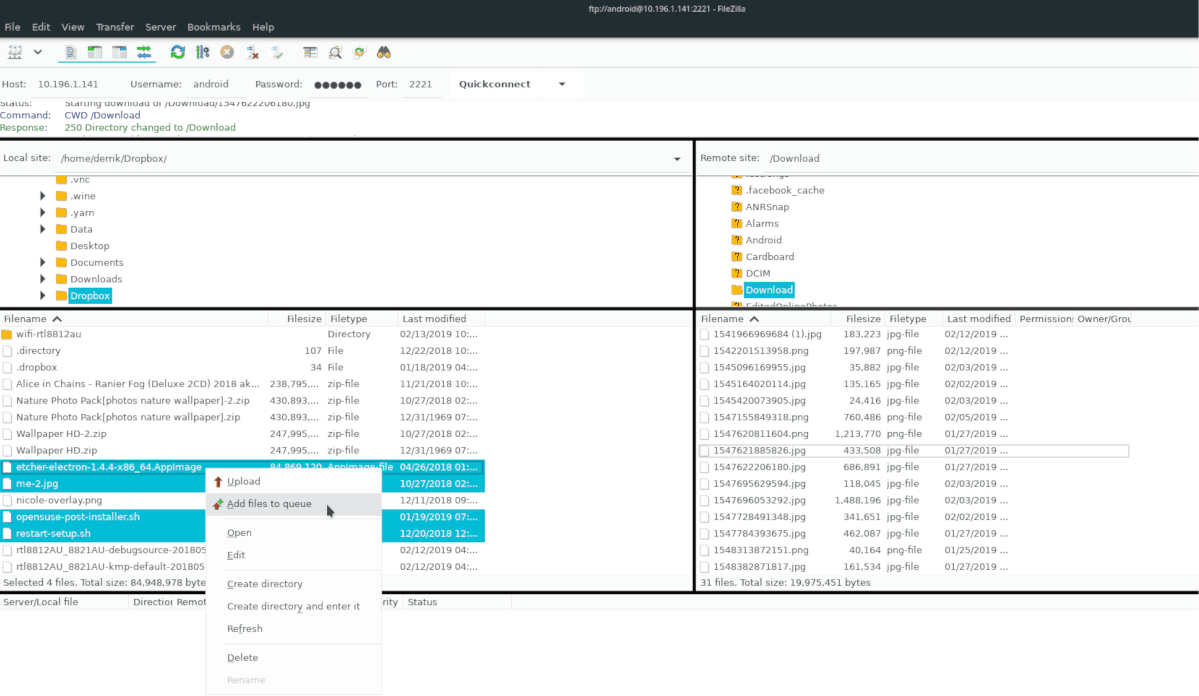
Λήψη αρχείων από το Android σε Linux
Λήψη αρχείων από Android σε Linux μέσω FTPστο FileZilla λειτουργεί πολύ παρόμοια με τον τρόπο που λειτουργεί η μεταφόρτωση. Για να το κάνετε, ανοίξτε το FileZilla και εντοπίστε τον πίνακα που βρίσκεται στο δεξί μέρος με τον τίτλο "Απομακρυσμένος ιστότοπος". Αυτό αντιπροσωπεύει το διακομιστή σας Android FTP.
Χρησιμοποιήστε το πρόγραμμα περιήγησης αρχείων και εντοπίστε τα απομακρυσμένα αρχεία που θέλετε να μεταφέρετε στον υπολογιστή σας Linux. Όταν τα βρείτε, κάντε δεξί κλικ στα δεδομένα και επιλέξτε το κουμπί "Λήψη" για να ξεκινήσετε τη μεταφορά.
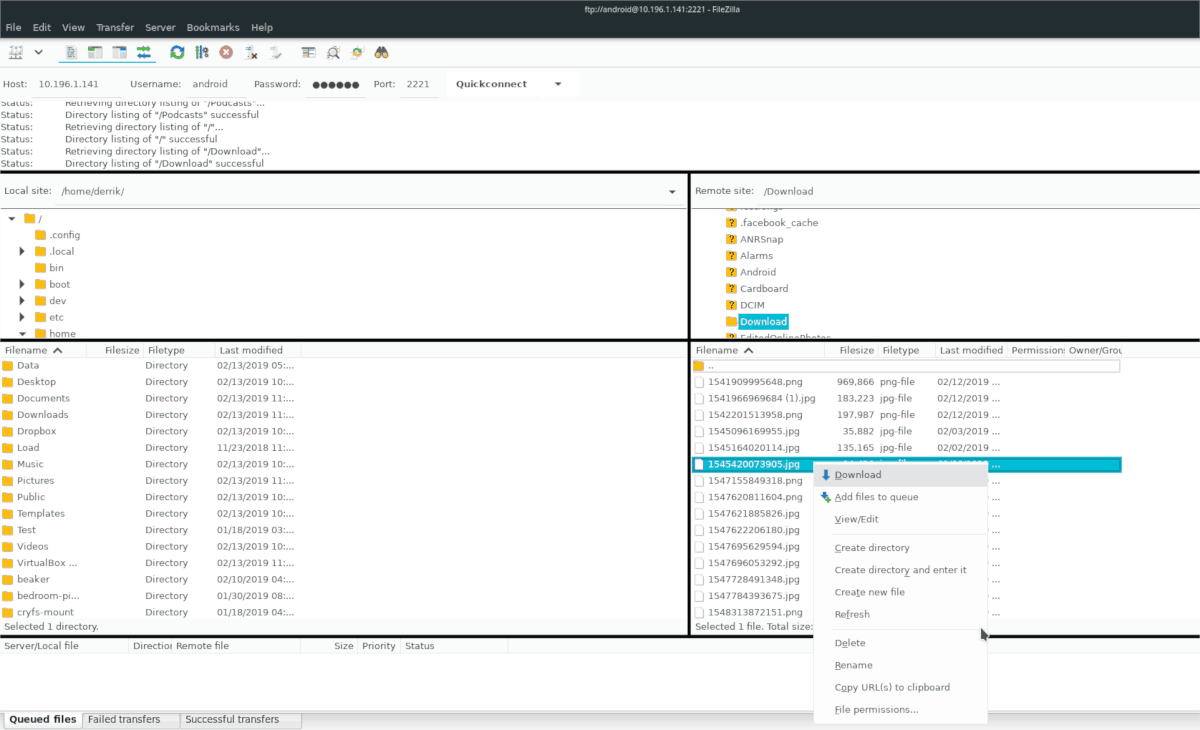
Για να κάνετε λήψη πολλών αρχείων από το Android FTP server σας στο Linux, κάντε δεξί κλικ στα αρχεία, επιλέξτε την επιλογή "add to queue" και πατήστε Ctrl + P για να ξεκινήσει η ουρά.
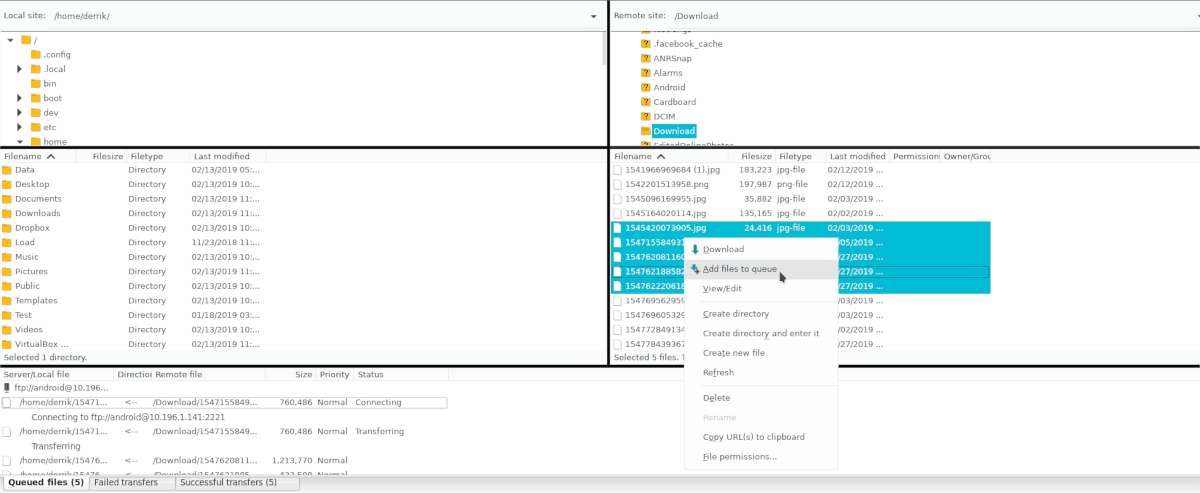


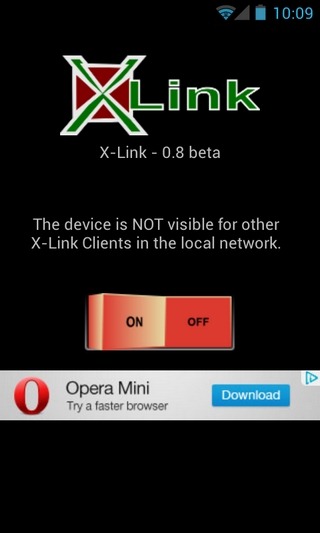

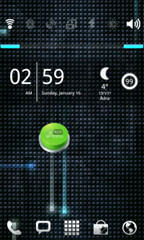








Σχόλια